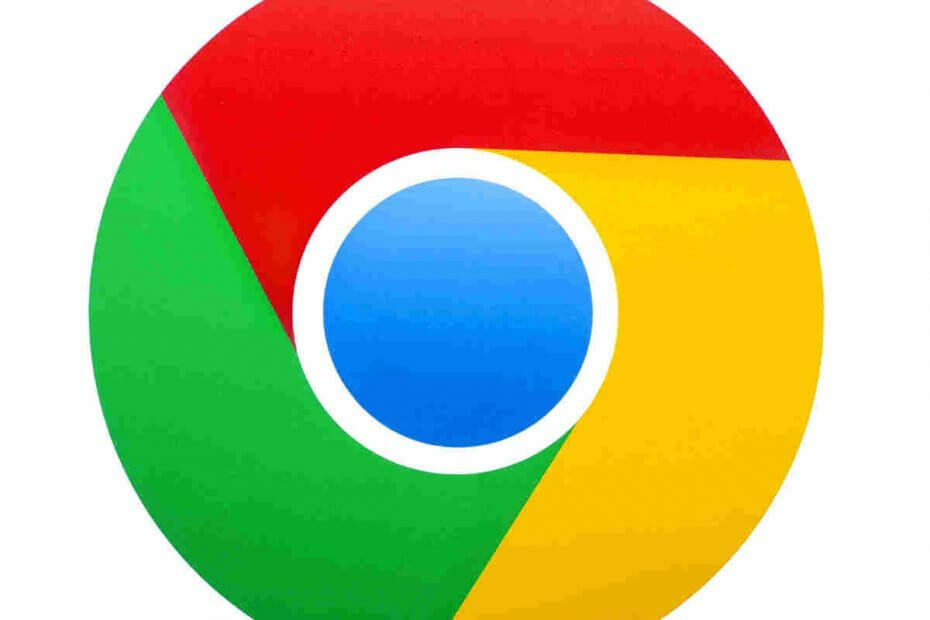- การใช้ส่วนขยายของเบราว์เซอร์เป็นวิธีที่ดีที่สุดในการเปิดใช้งานธีมสีเข้มบน Instagram ของเบราว์เซอร์
- URL ที่กำหนดเองเป็นการแก้ไขชั่วคราวเนื่องจากจะเปลี่ยนกลับเป็นค่าเริ่มต้นเมื่อคุณโหลดหน้านี้ซ้ำ
- การใช้โหมดมืดช่วยป้องกันการเมื่อยล้าของดวงตาจากการเพ่งความสนใจไปที่หน้าจอสว่างของโทรศัพท์เป็นเวลานาน

- การโยกย้ายอย่างง่าย: ใช้ตัวช่วย Opera เพื่อถ่ายโอนข้อมูลที่ออก เช่น บุ๊กมาร์ก รหัสผ่าน ฯลฯ
- เพิ่มประสิทธิภาพการใช้ทรัพยากร: หน่วยความจำ RAM ของคุณถูกใช้อย่างมีประสิทธิภาพมากกว่าในเบราว์เซอร์อื่น
- ความเป็นส่วนตัวที่เพิ่มขึ้น: รวม VPN ฟรีและไม่ จำกัด
- ไม่มีโฆษณา: Ad Blocker ในตัวช่วยเพิ่มความเร็วในการโหลดหน้าและป้องกันการทำเหมืองข้อมูล
- เป็นมิตรกับการเล่นเกม: Opera GX เป็นเบราว์เซอร์แรกและดีที่สุดสำหรับการเล่นเกม
- ดาวน์โหลด Opera
Instagram เป็นหนึ่งในแพลตฟอร์มโซเชียลมีเดียที่ได้รับความนิยมมากที่สุดในโลก มีการเติบโตอย่างรวดเร็วและมีการอัปเดตใหม่ๆ อยู่เสมอเพื่อแก้ไขแพลตฟอร์ม
แพลตฟอร์มโซเชียลมีเดียเช่น Instagram สามารถเสพติดได้และเป็นอันตรายต่อสุขภาพของเรา นับตั้งแต่เปิดตัวธีมโหมดมืดโดย Google และ Apple นักพัฒนาแอปจำนวนมากได้เพิ่มธีมสีเข้มลงในแอปของตน
โหมดมืดในอุปกรณ์มือถือทำให้คุณสามารถสลับระหว่างโหมดแสงหรือโหมดมืดของจอแสดงผลได้ มันเปลี่ยนรูปแบบสีของอินเทอร์เฟซการแสดงผลของคุณให้เข้ากับสีเข้ม
อย่างไรก็ตาม เนื่องจากเวลาที่คนส่วนใหญ่ใช้บนแพลตฟอร์มอย่าง Instagram จึงแนะนำให้ใช้โหมดมืด ช่วยลดความเมื่อยล้าของดวงตาและช่วยให้มีสมาธิ
นอกจากนี้ยังช่วยลดปริมาณแสงสีฟ้าที่ผ่านดวงตาอีกด้วย
นอกจากนี้ หลายคนไม่ทราบวิธีเปิดใช้งานโหมดมืดของ Instagram แอปเบราว์เซอร์ Instagram ทำงานเหมือนกับแอปบนอุปกรณ์เคลื่อนที่ และคุณสามารถใช้ธีมสีเข้มได้
บทความนี้จะแนะนำเคล็ดลับในการเปิดโหมดมืดในระบบปฏิบัติการต่างๆ
มีโหมดมืดสำหรับเบราว์เซอร์ Instagram หรือไม่
มีวิธีเปิดใช้งานโหมดมืดสำหรับเบราว์เซอร์ Instagram โหมดนี้จำกัดเฉพาะแอพมือถือ Instagram และคุณสมบัติอื่นๆ บางอย่าง ไม่ได้หมายความว่าคุณไม่สามารถใช้โหมดมืดสำหรับ Instagram บนเบราว์เซอร์ของคุณได้
แม้ว่าอาจไม่ได้มาจากนักพัฒนา Instagram แต่คุณสามารถทำการเปลี่ยนแปลงบางอย่างบนอุปกรณ์ของคุณที่จะส่งผลต่อการแสดงผล Instagram มีหลายวิธีในการแก้ไข ซึ่งเราจะพูดถึงเพิ่มเติมในบทความนี้
Dark Mode ดีต่อดวงตาหรือไม่?
คำตอบง่ายๆคือใช่ ความสว่างเป็นสิ่งหนึ่งที่สามารถทำลายดวงตาได้ ขึ้นอยู่กับระยะเวลาที่คุณสบตา
การใช้โหมดมืดช่วยลดปริมาณแสงสีน้ำเงินจากแสงและป้องกันอาการปวดศีรษะที่มากับแสงได้ นอกจากนี้ยังช่วยให้มีสมาธิกับสิ่งที่คุณทำบนอุปกรณ์ของคุณโดยไม่ปวดตา
โหมดมืดจะอ่อนโยนต่อดวงตาเสมอ โดยเฉพาะอย่างยิ่งเมื่อทำงานดึกดื่น มันลดความสว่างของอุปกรณ์ของคุณให้อยู่ในระดับที่เป็นอันตรายน้อยกว่า ดังนั้นโหมดมืดจึงดีต่อสายตาและคุณควรใช้มัน
คุณเปิดใช้งานโหมดมืดบนเบราว์เซอร์ Instagram ได้อย่างไร
1. เปิดใช้งานโหมดมืดบนเบราว์เซอร์ Instagram ของฉัน (เดสก์ท็อป)
1.1 ใช้ URL ที่กำหนดเอง
- เปิดเบราว์เซอร์ของคุณ (โหมดมืดใช้กับ Chrome, Firefox, Edge, Safari และเบราว์เซอร์อื่นๆ)
- แตะ แถบที่อยู่ ที่ด้านบนของหน้าจอแล้วพิมพ์ https://www.instagram.com/?theme=dark.

- กด เข้า คีย์เพื่อโหลด URL
โปรดทราบว่าการโหลดหน้าเว็บ Instagram ด้วย URL แบบกำหนดเองของธีมสีเข้มไม่ได้ตั้งค่าให้อยู่ในโหมดมืดอย่างถาวร ดังนั้น Instagram จะกลับสู่รูปแบบการแสดงผลเริ่มต้น
อย่างไรก็ตาม เพื่อให้แน่ใจว่าคุณเปิดโหมดธีมสีเข้มเสมอ ให้บุ๊กมาร์กลิงก์และใช้งานเมื่อใดก็ตามที่คุณต้องการใช้ Instagram
1.2 ใช้ธง Chrome
- เปิดเบราว์เซอร์ของคุณบนพีซี
- คลิกที่แถบที่อยู่และพิมพ์ในเบราว์เซอร์ ชื่อ://flags (หากคุณใช้ Chrome คุณจะต้องป้อน chrome://flags สำหรับ Instagram Dark Mode Chrome)

- บน ธง หน้า คลิกแถบค้นหาและค้นหา มืด.
- คลิก ปุ่มเริ่มต้น ต่อต้าน โหมดมืดอัตโนมัติสำหรับเนื้อหาเว็บ ตัวเลือกเพื่อให้รายการแบบเลื่อนลงและเลือก เปิดใช้งาน จากเมนูแบบเลื่อนลง

- ปิดและเปิดเบราว์เซอร์ของคุณใหม่ จากนั้นเปิด Instagram.com เพื่อโหลดโหมดมืด
การใช้แฟล็กทดลองแบบนี้ใช้ได้กับ Google Chrome และเบราว์เซอร์อื่นๆ ที่ใช้ Chromium เท่านั้น อนุญาตให้คุณบังคับโหมดมืดสำหรับเว็บ Instagram และเนื้อหาเว็บอื่นๆ
1.3 ใช้ส่วนขยายโหมดมืดสำหรับ Instagram
- ไปที่ Chrome เว็บสโตร์ และค้นหา โหมดกลางคืนสำหรับ Instagram.
- ที่ด้านขวาของหน้าจอ ให้คลิกที่ เพิ่มใน Chrome และคลิก เพิ่มนามสกุล ตัวเลือก.

- เปิด อินสตาแกรม บนแท็บใหม่แล้วคลิก โหมดกลางคืนสำหรับ Instagram ที่ด้านขวาบนของหน้าจอ

เคล็ดลับจากผู้เชี่ยวชาญ: ปัญหาพีซีบางอย่างแก้ไขได้ยาก โดยเฉพาะอย่างยิ่งเมื่อพูดถึงที่เก็บที่เสียหายหรือไฟล์ Windows ที่หายไป หากคุณกำลังมีปัญหาในการแก้ไขข้อผิดพลาด ระบบของคุณอาจเสียหายบางส่วน เราแนะนำให้ติดตั้ง Restoro ซึ่งเป็นเครื่องมือที่จะสแกนเครื่องของคุณและระบุว่ามีข้อผิดพลาดอะไร
คลิกที่นี่ เพื่อดาวน์โหลดและเริ่มการซ่อมแซม
จากนั้นหน้าจะเปลี่ยนจากโหมดสว่างเป็นโหมดมืดทันที ส่วนขยายนี้ไม่เหมือนกับ URL ที่กำหนดเอง ส่วนขยายนี้จะเก็บธีมสีเข้มไว้แม้ว่าคุณจะโหลดหน้าเว็บซ้ำ อย่างไรก็ตาม คุณสามารถแตะที่ไอคอนส่วนขยายเพื่อเปลี่ยนเป็นโหมดแสงได้
1.4 ใช้การตั้งค่าอย่างง่ายใน Opera
การตั้งค่าโหมดมืดใน Opera เพื่อเข้าถึงผ่าน URL เท่านั้น ไม่สามารถใช้กับการผสานรวมได้
- เปิด เบราว์เซอร์ Opera.
- คลิกที่ ติดตั้งง่าย ที่มุมขวาบน

- สลับระหว่าง มืด และ ระบบ และเข้าถึงอินสตาแกรม
2. เปิดใช้งานโหมดมืดบนเบราว์เซอร์ Instagram ของฉันบน Mac
2.1 สลับไปที่คุณสมบัติ Dark Mode บน Mac. ของคุณ
- ที่มุมซ้ายบนของหน้าจอ ให้คลิก โลโก้แอปเปิ้ล.
- คลิกที่ ค่ากำหนดของระบบ ตัวเลือกจากดรอปดาวน์

- บน ค่ากำหนดของระบบ หน้าเลือก ทั่วไป.
- ใน ทั่วไป, เลือก ตัวเลือกที่มืด จาก รูปร่าง เมนู.

มันจะเปลี่ยนธีมการแสดงผลของคุณเป็นโหมดมืดทันที อย่างไรก็ตาม มันมีผลกับธีมการแสดงผลของเบราว์เซอร์ของคุณด้วย ดังนั้น เมื่อใดก็ตามที่คุณเปิดเบราว์เซอร์บน Mac คุณสามารถโหลด Instagram ในโหมดมืดได้
ในทำนองเดียวกัน โปรดทราบว่า Safari ดีที่สุดสำหรับกระบวนการนี้ เนื่องจากเป็นเบราว์เซอร์เริ่มต้นสำหรับอุปกรณ์ Apple การเปลี่ยนรูปลักษณ์ของ Mac เป็นสีเข้มสามารถเปิดใช้งานโหมดมืดของเบราว์เซอร์ Instagram ใน Safari
หากต้องการเปลี่ยนเป็นโหมดแสง ให้ทำตามขั้นตอนเดียวกันและเลือกไฟจากเมนูลักษณะที่ปรากฏ
2.2 ใช้ URL ที่กำหนดเอง
ดังที่ได้กล่าวไว้ก่อนหน้านี้ URL ที่กำหนดเอง https://www.instagram.com/?theme=dark จะเปิดใช้งาน Instagram Dark Mode บนเบราว์เซอร์ macOS ของคุณ
3. เปิดใช้งานโหมดมืดบนเบราว์เซอร์ Instagram ของฉัน (iPhone)
- เปิดตัว การตั้งค่า บน iPhone ของคุณ แล้วคลิก จอแสดงผล & ความสว่าง.
- เลือก มืด จาก รูปร่าง ตัวเลือก.

- เปิดตัว เบราว์เซอร์ Safari และไปที่ อินสตาแกรม.
การเลือกโหมดมืดจะเปลี่ยนธีมการแสดงผลของ Safari เนื่องจากใช้การตั้งค่าเริ่มต้นของระบบ ดังนั้น การเปลี่ยนแปลงของ iPhone จะส่งผลต่อเบราว์เซอร์และหน้าที่คุณโหลด
อีกวิธีหนึ่งในการใช้เบราว์เซอร์ Instagram ในโหมดมืดบน iPhone ของคุณคือการโหลดหน้าผ่าน URL ที่กำหนดเอง โดยการโหลด https://www.instagram.com/?theme=darkคุณจะสามารถใช้ Instagram บนเบราว์เซอร์ของคุณในธีมมืดได้
4. เปิดใช้งานโหมดมืดบนเบราว์เซอร์ Instagram ของฉัน (Android)
4.1 สลับบนปุ่มธีมสีเข้ม
- เปิดตัว การตั้งค่า แอปบนอุปกรณ์ Android ของคุณ
- เลือก แสดง ตัวเลือก เลื่อนลงไปที่ ธีมมืด ตัวเลือกและคลิกที่มัน

- สลับบน ใช้ธีมมืด ปุ่ม.
แม้ว่าธีมสีเข้มบนอุปกรณ์ Android จะใช้งานได้กับแอปและเบราว์เซอร์ที่เข้ากันได้เท่านั้น แต่คุณยังสามารถใช้งานได้บนเบราว์เซอร์ของคุณ
- 3 เบราว์เซอร์ที่ดีที่สุดสำหรับการสตรีม Hulu Live TV ที่ไร้ที่ติ
- เปลี่ยนเบราว์เซอร์ของคุณตอนนี้: 5 เบราว์เซอร์ที่ดีที่สุดสำหรับ Apple Music
- ปุ่มเว็บไซต์ไม่ทำงานในเบราว์เซอร์? นี่คือการแก้ไข 6 รายการ
- ติดตั้ง Firefox ค้าง? มีวิธีการทดสอบ 8 วิธีในการแก้ไข
4.2 ใช้ธง Chrome
- เปิดเบราว์เซอร์ของคุณบนอุปกรณ์ Android ของคุณ
- คลิกที่แถบที่อยู่และพิมพ์ในเบราว์เซอร์ ชื่อ://flags (หากคุณใช้เบราว์เซอร์ Chrome ให้ป้อน chrome://flags สำหรับ Instagram Dark Mode Chrome)
- ในหน้า Flag คลิกแถบค้นหาและค้นหา มืด.

- คลิก ปุ่มเริ่มต้น ต่อต้าน โหมดมืดอัตโนมัติสำหรับเนื้อหาเว็บ ตัวเลือกเพื่อให้รายการแบบเลื่อนลงและเลือก เปิดใช้งาน จากเมนูแบบเลื่อนลง
- ปิดและเปิดเบราว์เซอร์ของคุณใหม่ จากนั้นเปิด Instagram.com เพื่อโหลดโหมดมืด
4.3 ลองใช้ URL ที่กำหนดเอง
คุณสามารถใช้เบราว์เซอร์ Instagram Dark Mode บนอุปกรณ์ Android ของคุณได้โดยใช้ URL ที่กำหนดเอง สามารถทำได้โดยเพิ่ม ?theme=dark ต่อท้าย Instagram.com
คุณจะเปลี่ยนจากโหมดมืดเป็นโหมดสว่างบน Instagram ได้อย่างไร
1. เปลี่ยนเป็นธีม Light ในแอพ Instagram
- เปิดแอพ Instagram บนอุปกรณ์ของคุณและคลิกที่ .ของคุณ ข้อมูลส่วนตัว.
- แตะ สัญลักษณ์ 3 เส้น ที่มุมขวาบนของหน้าจอแล้วคลิก การตั้งค่า.

- เลือก ธีมส์.
- ทำเครื่องหมายที่ตัวเลือก Light เพื่อเปลี่ยนจากธีมสีเข้มเป็นธีมสีอ่อน

2. ปิดโหมดมืดบน Android. ของคุณ
- เปิด การตั้งค่า บนโทรศัพท์ของคุณ
- เลือก แสดง ตัวเลือก.

- เลื่อนลงไปที่ ธีมมืด ตัวเลือกและคลิกที่มัน
- สลับปิด ใช้ธีมมืด ปุ่ม.
3. ปิดโหมดมืดบน iPhone ของคุณ
- เปิดตัว การตั้งค่า แอพและคลิก จอแสดงผล & ความสว่าง.
- ภายใต้ รูปร่าง, เลือก แสงสว่าง.

- เปิดตัว Instagram และมันจะโหลดในโหมดธีมแสง
การใช้โหมดมืดสำหรับ Instagram บนเบราว์เซอร์ของคุณนั้นง่ายมาก หากคุณทำตามคำแนะนำด้านบน ยิ่งไปกว่านั้น ตัวเลือก URL ที่กำหนดเองนั้นใช้ได้กับทุกเบราว์เซอร์ในระบบปฏิบัติการที่แตกต่างกัน (ระบบปฏิบัติการ) แต่จะเป็นแบบชั่วคราวเสมอ
อย่างไรก็ตาม การใช้ส่วนขยายเบราว์เซอร์โหมดมืดจะทำให้คุณสามารถโหลดเว็บไซต์ที่มีธีมสีเข้มได้ แม้ว่าคุณจะโหลดซ้ำก็ตาม
บางครั้งอาจพบเจอ ข้อผิดพลาดเมื่อใช้ Instagram กับ VPNซึ่งน่ารำคาญ นอกจากนี้ คุณควรรู้ปัญหาทั่วไปเช่น Instagram ไม่ทำงานบน Google Chrome.
 ยังคงมีปัญหา?แก้ไขด้วยเครื่องมือนี้:
ยังคงมีปัญหา?แก้ไขด้วยเครื่องมือนี้:
- ดาวน์โหลดเครื่องมือซ่อมแซมพีซีนี้ ได้รับการจัดอันดับยอดเยี่ยมใน TrustPilot.com (การดาวน์โหลดเริ่มต้นในหน้านี้)
- คลิก เริ่มสแกน เพื่อค้นหาปัญหาของ Windows ที่อาจทำให้เกิดปัญหากับพีซี
- คลิก ซ่อมทั้งหมด เพื่อแก้ไขปัญหาเกี่ยวกับเทคโนโลยีที่จดสิทธิบัตร (ส่วนลดพิเศษสำหรับผู้อ่านของเรา)
Restoro ถูกดาวน์โหลดโดย 0 ผู้อ่านในเดือนนี้